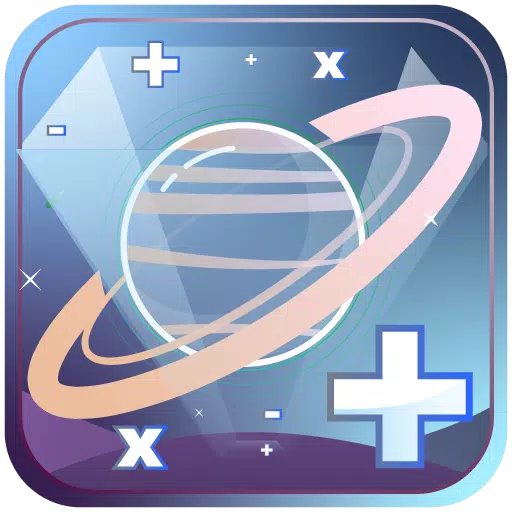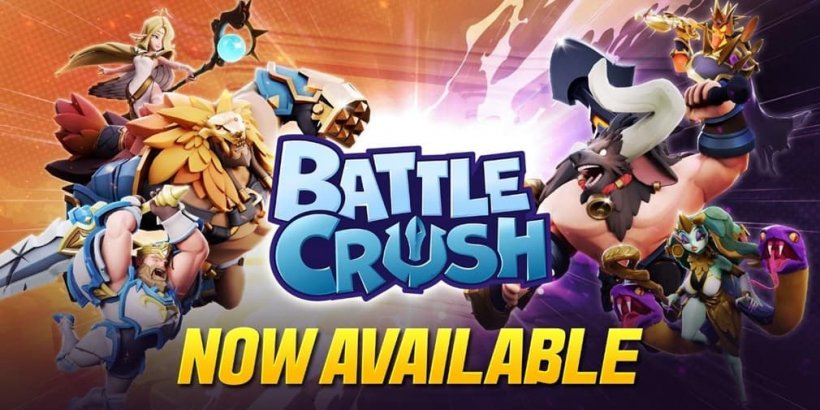ဤလမ်းညွှန်ချက်တွင် Decky Loader နှင့် Power Tools များဖြင့် စွမ်းဆောင်ရည်အမြင့်ဆုံး EmuDeck ကို အသုံးပြု၍ သင်၏ Steam Deck တွင် Game Gear ဂိမ်းများကို ထည့်သွင်းကစားနည်းကို အသေးစိတ်ဖော်ပြထားပါသည်။ စနစ်ထည့်သွင်းမှု၊ ROM လွှဲပြောင်းမှု၊ အနုပညာလက်ရာပြင်ဆင်မှုများနှင့် Steam Deck အပ်ဒိတ်များနောက်ပိုင်း ပြဿနာဖြေရှင်းခြင်းတို့ကို အကျုံးဝင်မည်ဖြစ်သည်။
အမြန်လင့်များ
- EmuDeck မတပ်ဆင်မီ
- Steam Deck တွင် EmuDeck ကို ထည့်သွင်းနေသည်
- ဂိမ်း Gear ROM များကို လွှဲပြောင်းခြင်းနှင့် Steam ROM Manager ကိုအသုံးပြုခြင်း
- EmuDeck ရှိ ပျောက်ဆုံးနေသော အနုပညာလက်ရာကို ဖြေရှင်းနေသည်
- Steam Deck တွင် Game Gear Games ကစားခြင်း
- Steam Deck တွင် Decky Loader တပ်ဆင်နေသည်
- ပါဝါတူးလ်ပလပ်အင်ကို ထည့်သွင်းခြင်း
- Steam Deck အပ်ဒိတ်ပြီးနောက် Decky Loader ပြဿနာဖြေရှင်းခြင်း
ရှေ့ဆောင်လက်ကိုင်ကွန်ဆိုးလ်ဖြစ်သည့် Sega Game Gear သည် ယခုအခါ EmuDeck ၏ကျေးဇူးကြောင့် Steam Deck တွင် ပြီးပြည့်စုံသောအိမ်တစ်ခုကို ရှာဖွေတွေ့ရှိခဲ့သည်။ ဤလမ်းညွှန်ချက်သည် အကောင်းဆုံးစွမ်းဆောင်ရည်ကို သေချာစေပြီး ဘုံပြဿနာများကို ဖြေရှင်းပေးသည်။ ဇန်နဝါရီ 8 ရက်၊ 2025 တွင် အပ်ဒိတ်လုပ်ထားသည်။
EmuDeck ကိုမတပ်ဆင်မီ
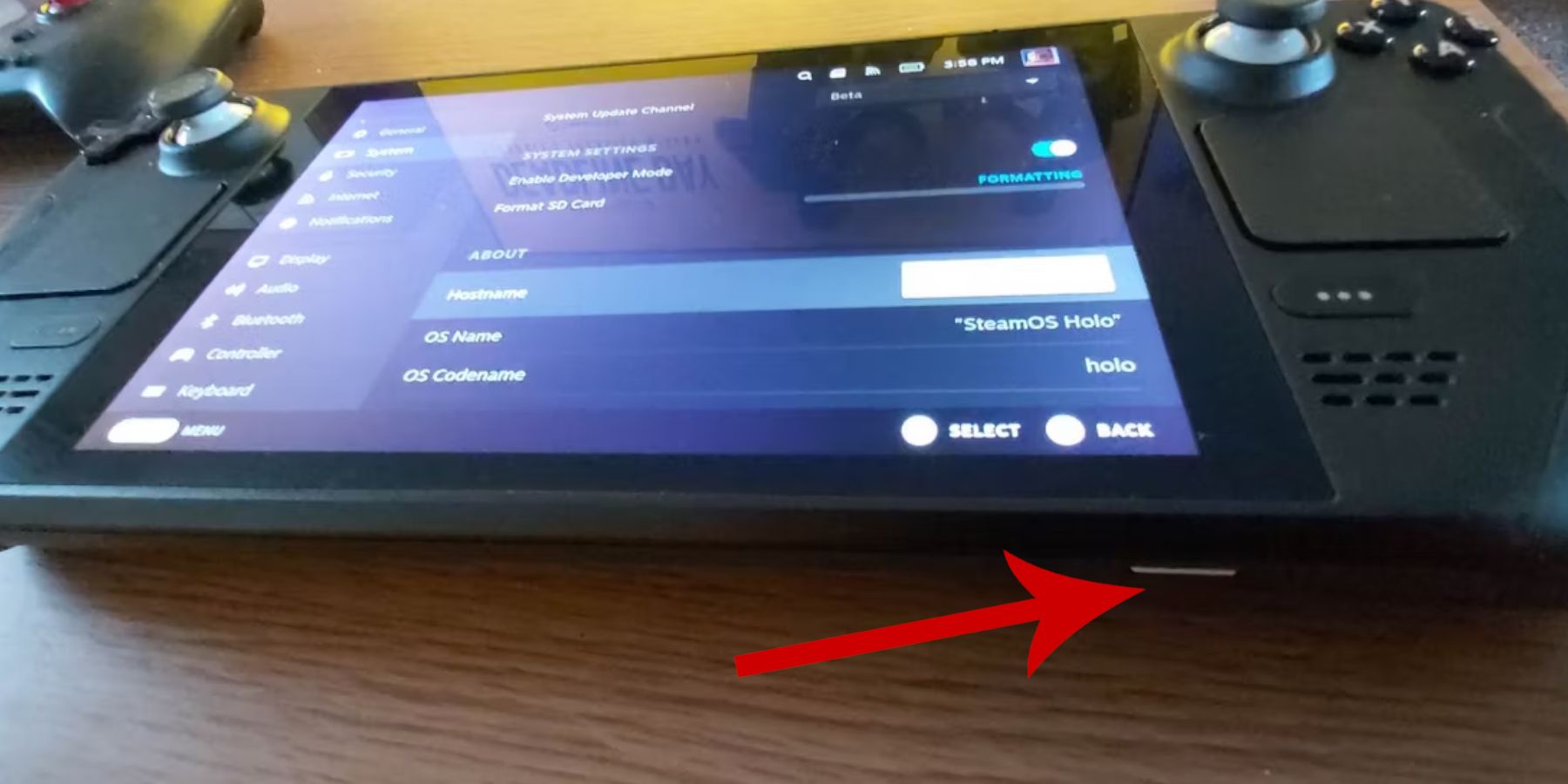 အကောင်းဆုံး အတုယူနိုင်ရန် သင်၏ Steam Deck ကို ပြင်ဆင်ပါ။
အကောင်းဆုံး အတုယူနိုင်ရန် သင်၏ Steam Deck ကို ပြင်ဆင်ပါ။
ဆော့ဖ်ဝဲရေးသားသူမုဒ်ကို ဖွင့်ပါ-
- ရေနွေးငွေ့ခလုတ်ကို နှိပ်ပါ။
- စနစ်မီနူးကို ဝင်ပါ။
- စနစ်ဆက်တင်များတွင်၊ Developer မုဒ်ကိုဖွင့်ပါ။
- ဆော့ဖ်ဝဲရေးသားသူမီနူးသို့ သွားပါ။
- အဖြာဖြာအောက်တွင်၊ CEF အဝေးထိန်း အမှားရှာပြင်ခြင်းကို ဖွင့်ပါ။
- သင်၏ Steam Deck ကို ပြန်လည်စတင်ပါ။
အကြံပြုထားသော အရာများ-
-
ROM နှင့် emulator များအတွက်
- A2 MicroSD ကတ် (သို့မဟုတ် အထိုင်ပါရှိသော ပြင်ပ HDD)။
- ဖိုင်စီမံခန့်ခွဲမှုအတွက် ကီးဘုတ်နှင့် မောက်စ်။
- တရားဝင်ရရှိထားသော Game Gear ROMs (သင်ပိုင်ဆိုင်သည့်ဂိမ်းမိတ္တူများ)။
Steam Deck တွင် EmuDeck ကို ထည့်သွင်းနေသည်
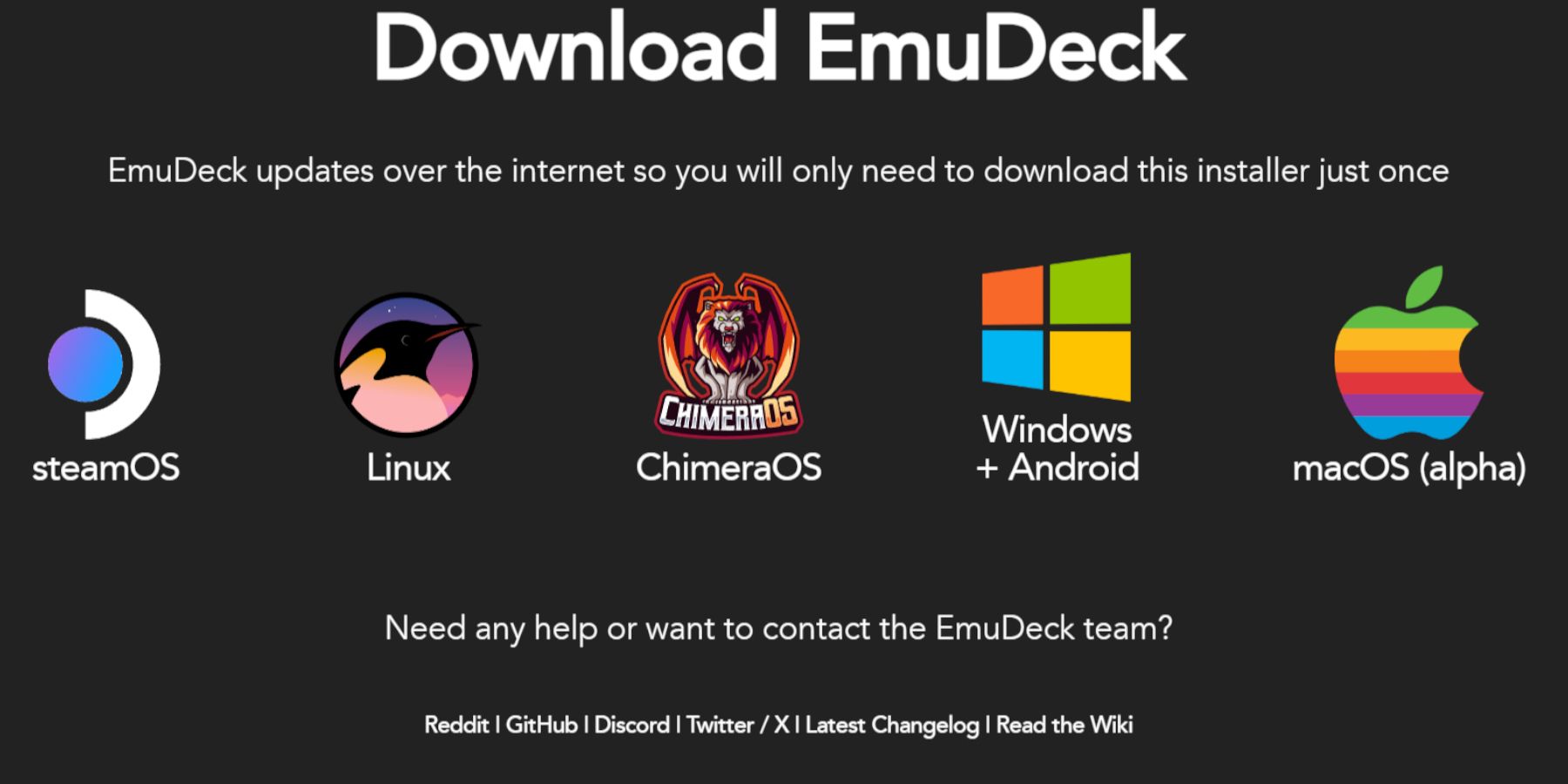 EmuDeck ကိုဒေါင်းလုဒ်လုပ်ပြီး ထည့်သွင်းပါ။
EmuDeck ကိုဒေါင်းလုဒ်လုပ်ပြီး ထည့်သွင်းပါ။
- ဒက်စ်တော့မုဒ်သို့ ပြောင်းပါ။
- EmuDeck ကို ၎င်း၏တရားဝင် ဝဘ်ဆိုဒ်မှ ဒေါင်းလုဒ်လုပ်ပါ။
- Steam OS ဗားရှင်းကို ရွေးပြီး "စိတ်ကြိုက် ထည့်သွင်းပါ။"
- သင်၏ SD ကတ်ကို ပင်မတပ်ဆင်မှုတည်နေရာအဖြစ် ရွေးချယ်ပါ။
- အလိုရှိသော အတုအယောင်များကို ရွေးပါ (RetroArch၊ Emulation Station၊ Steam ROM Manager မှ အကြံပြုထားသည်)။
- အော်တိုသိမ်းဆည်းခြင်းကို ဖွင့်ပါ။
- တပ်ဆင်မှုကို ပြီးအောင်လုပ်ပါ။
အမြန်ဆက်တင်များ-
EmuDeck အတွင်း၊ အမြန်ဆက်တင်များကို ပြင်ဆင်သတ်မှတ်ပါ-
- AutoSave ကို ဖွင့်ထားကြောင်း သေချာပါစေ။
- Controller Layout Match ကိုဖွင့်ပါ။
- Sega Classic AR ကို 4:3 သို့ သတ်မှတ်ပါ။
- LCD လက်ကိုင်များကို ဖွင့်ပါ။
Gear ROM များကို လွှဲပြောင်းခြင်းနှင့် Steam ROM Manager ကိုအသုံးပြုခြင်း
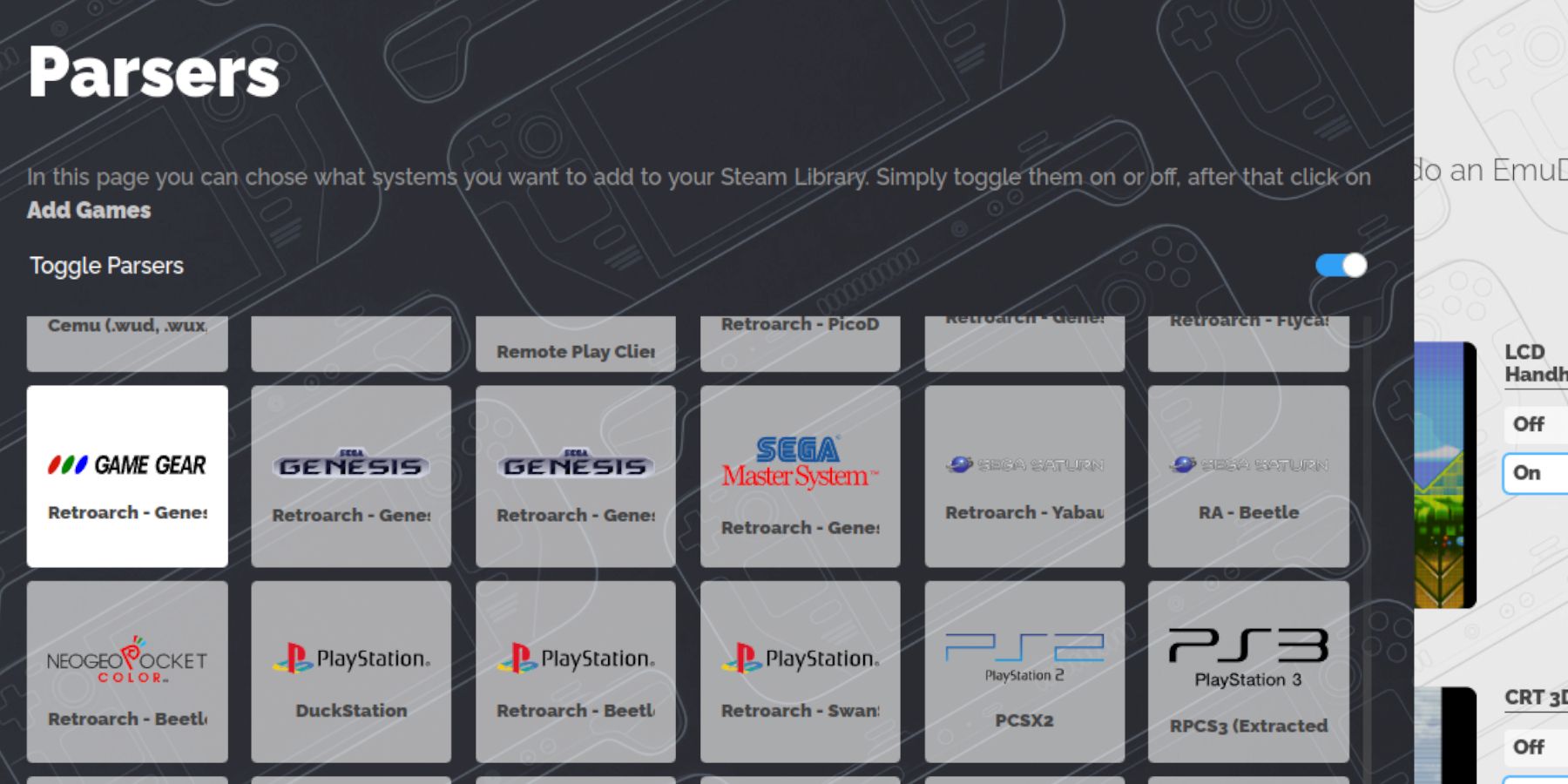 သင့် ROM များကို ပေါင်းထည့်ပြီး Steam တွင် ပေါင်းစည်းပါ။
သင့် ROM များကို ပေါင်းထည့်ပြီး Steam တွင် ပေါင်းစည်းပါ။
ROMs လွှဲပြောင်းခြင်း-
- ဒက်စ်တော့မုဒ်တွင် Dolphin File Manager ကိုသုံးပါ။
-
Primary>Emulation>ROMs>gamegearသို့ သွားပါ။ - သင်၏ Game Gear ROM များကို ဤဖိုဒါသို့ လွှဲပြောင်းပါ။
Steam ROM Manager-
- EmuDeck ကိုဖွင့်ပြီး Steam ROM Manager ကိုဖွင့်ပါ။
- မေးလာသောအခါ Steam Client ကိုပိတ်ပါ။
- ခွဲခြမ်းစိတ်ဖြာမှုအဖြစ် Game Gear ကို ရွေးပါ။
- သင့်ဂိမ်းများကို ထည့်၍ ခွဲခြမ်းစိတ်ဖြာပါ။
- အနုပညာလက်ရာကို အတည်ပြုပြီး Steam တွင် သိမ်းဆည်းပါ။
EmuDeck ရှိ ပျောက်ဆုံးနေသော အနုပညာလက်ရာကို ဖြေရှင်းနေသည်
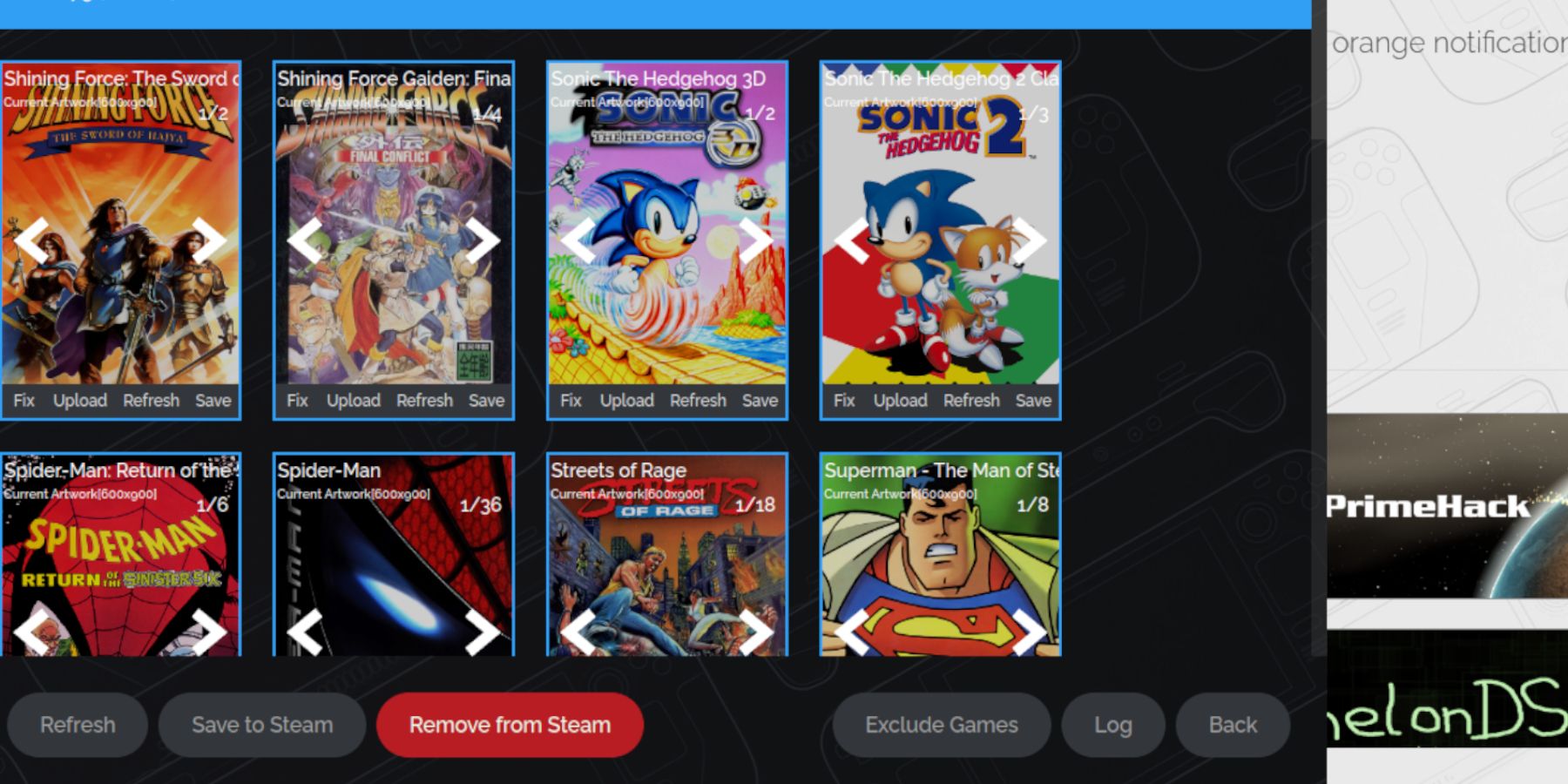 ပျောက်ဆုံးနေသော သို့မဟုတ် မှားယွင်းနေသော အနုပညာလက်ရာကို ပြင်ဆင်ပါ။
ပျောက်ဆုံးနေသော သို့မဟုတ် မှားယွင်းနေသော အနုပညာလက်ရာကို ပြင်ဆင်ပါ။
- Steam ROM Manager တွင် "Fix" လုပ်ဆောင်ချက်ကို အသုံးပြုပါ။
- ဂိမ်းခေါင်းစဉ်ကို ရှာပါ (ROM ဖိုင်အမည်များမှ ဦးဆောင်နံပါတ်များကို ဖယ်ရှားပါ။
- မှန်ကန်သော အနုပညာလက်ရာကို ရွေးချယ်ပြီး သိမ်းဆည်းပါ။
- တကယ်ပျောက်ဆုံးနေသော အနုပညာလက်ရာအတွက် Steam ROM Manager မှတစ်ဆင့် ကိုယ်တိုင်ဒေါင်းလုဒ်လုပ်ပြီး အပ်လုဒ်လုပ်ပါ။
Steam Deck တွင် Game Gear Games ကိုကစားခြင်း
သင့်ဂိမ်းများကို ဝင်ရောက်၍ ပိုမိုကောင်းမွန်အောင် ပြုလုပ်ပါ။
- ဂိမ်းကစားမုဒ်သို့ ပြောင်းပါ။
- သင်၏ Steam Library ကိုဖွင့်ပါ။
- Game Gear စုဆောင်းမှုကို ဝင်ရောက်ပါ။
- သင့်ဂိမ်းကို ရွေးချယ်ပြီး စတင်လိုက်ပါ။
စွမ်းဆောင်ရည် ဆက်တင်များ-
ဆက်တင်များကို ချိန်ညှိခြင်းဖြင့် စွမ်းဆောင်ရည်ကို မြှင့်တင်ပါ-
- အမြန်ဝင်ရောက်ခွင့်မီနူး (QAM) ကိုဖွင့်ပါ။
- စွမ်းဆောင်ရည်ကို ရွေးပါ။
- ဂိမ်းတစ်ခုစီ ပရိုဖိုင်များကို ဖွင့်ပါ။
- ဘောင်ကန့်သတ်ချက်ကို 60 FPS ဟုသတ်မှတ်ပါ။
Steam Deck တွင် Decky Loader ကို ထည့်သွင်းခြင်း
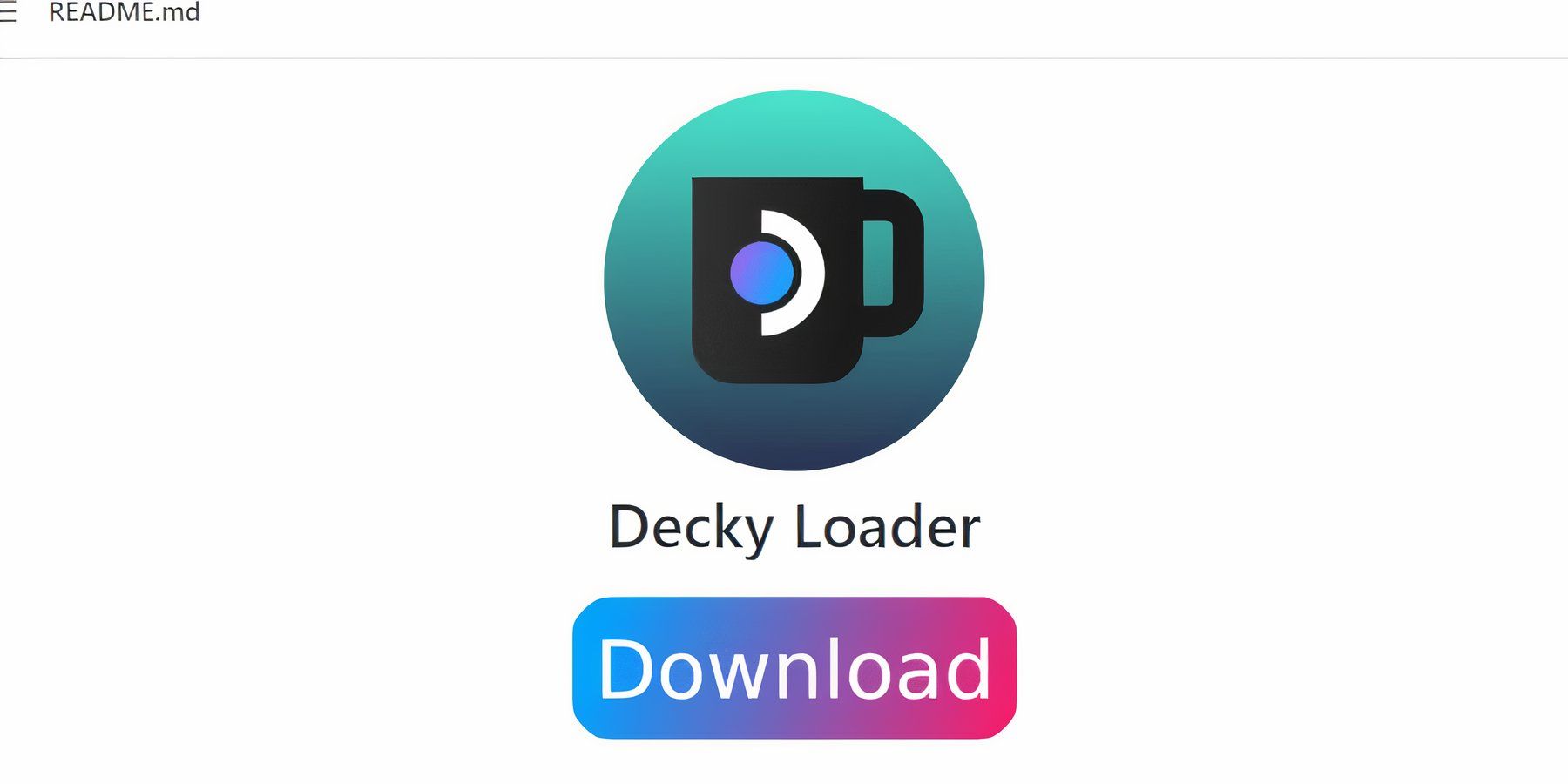 ပိုမိုကောင်းမွန်အောင် ထိန်းချုပ်ရန်အတွက် Decky Loader ကို ထည့်သွင်းပါ။
ပိုမိုကောင်းမွန်အောင် ထိန်းချုပ်ရန်အတွက် Decky Loader ကို ထည့်သွင်းပါ။
- ဒက်စ်တော့မုဒ်သို့ ပြောင်းပါ။
- ၎င်း၏ GitHub စာမျက်နှာမှ Decky Loader ကို ဒေါင်းလုဒ်လုပ်ပါ။
- အင်စတောလုပ်သူကို ဖွင့်ပြီး အကြံပြုထားသည့် ထည့်သွင်းမှုကို ရွေးပါ။
- ဂိမ်းကစားမုဒ်တွင် သင်၏ Steam Deck ကို ပြန်လည်စတင်ပါ။
ပါဝါတူးလ်ပလပ်အင်ကို ထည့်သွင်းခြင်း
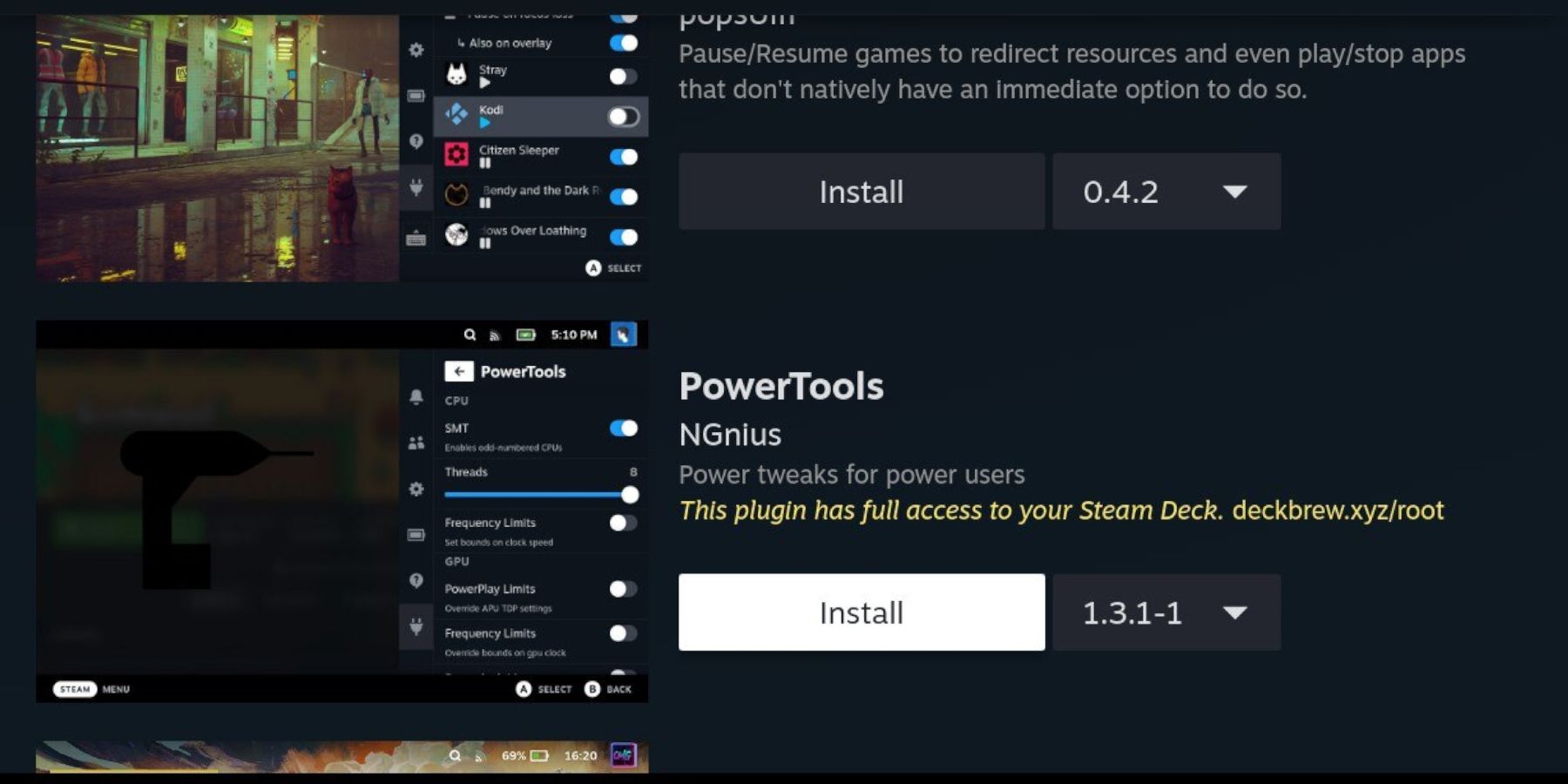 ပါဝါတူးလ်များကို ထည့်သွင်းပြီး စီစဉ်သတ်မှတ်ပါ။
ပါဝါတူးလ်များကို ထည့်သွင်းပြီး စီစဉ်သတ်မှတ်ပါ။
- Decky Loader ပလပ်အင်စတိုး (QAM မှတဆင့်) ကိုဖွင့်ပါ။
- ပါဝါတူးလ် ပလပ်အင်ကို ထည့်သွင်းပါ။
- ပါဝါတူးလ်များတွင် SMTs ကိုပိတ်ပြီး Threads များကို 4 အဖြစ်သတ်မှတ်ပါ။
- စွမ်းဆောင်ရည်မီနူး (QAM) တွင် Advanced View၊ Manual GPU Clock Control ကိုဖွင့်ပါ၊ GPU Clock Frequency ကို 1200 သို့ သတ်မှတ်ပြီး ဂိမ်းပရိုဖိုင်တစ်ခုစီကို ဖွင့်ပါ။
Steam Deck Update ပြီးနောက် Decky Loader ပြဿနာဖြေရှင်းခြင်း
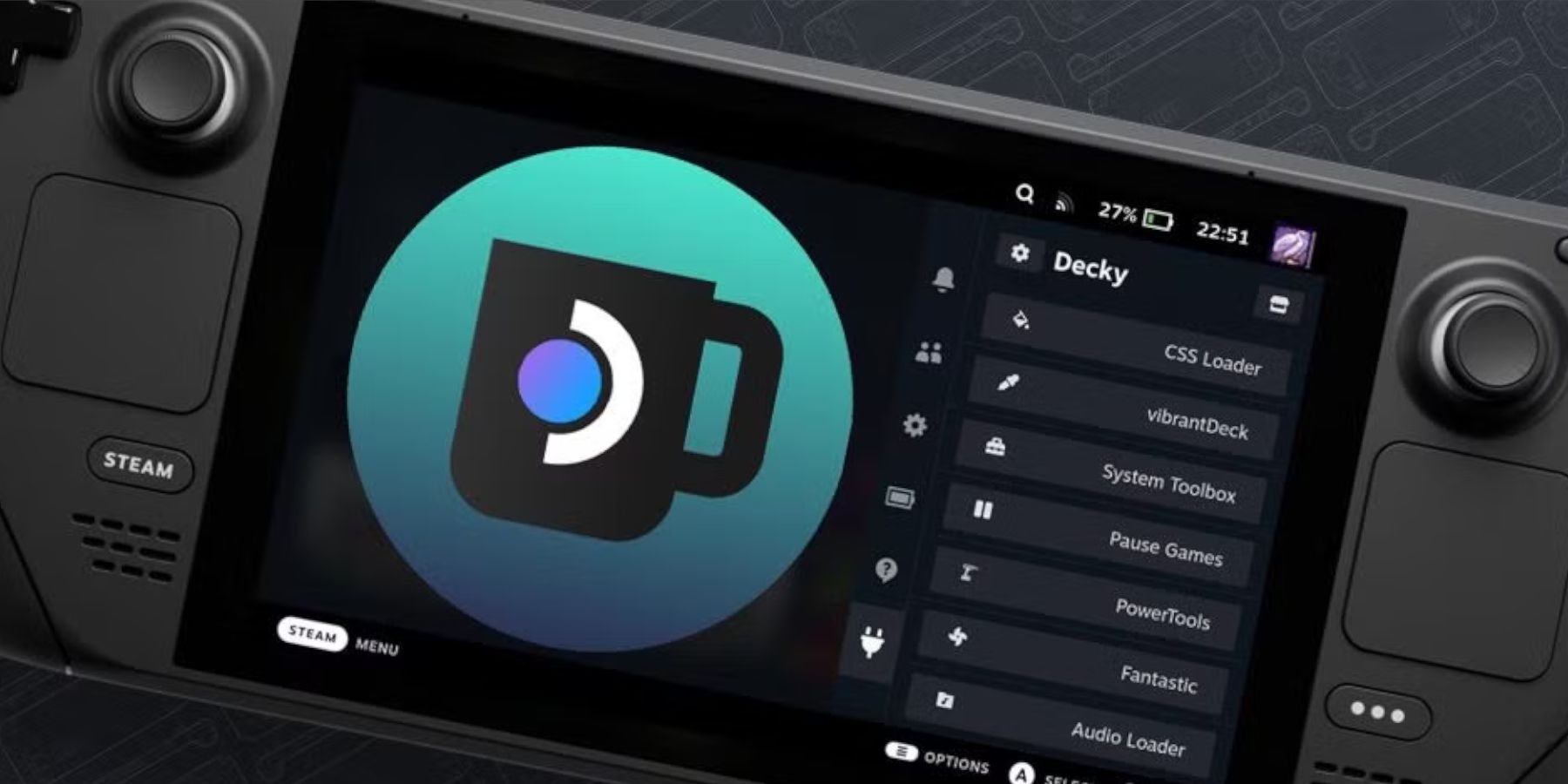 Steam Deck အပ်ဒိတ်လုပ်ပြီးနောက် Decky Loader ကို ပြန်လည်ရယူပါ။
Steam Deck အပ်ဒိတ်လုပ်ပြီးနောက် Decky Loader ကို ပြန်လည်ရယူပါ။
- ဒက်စ်တော့မုဒ်သို့ ပြောင်းပါ။
- GitHub မှ Decky Loader ကို ပြန်လည်ဒေါင်းလုဒ်လုပ်ပါ။
- ထည့်သွင်းသူအား ဖွင့်ပါ ("Execute" ကိုရွေးချယ်ပါ မဟုတ်ပါ "Open")။
- သင်၏ sudo စကားဝှက်ကို ထည့်ပါ။
- သင်၏ Steam Deck ကို ပြန်လည်စတင်ပါ။
 သင်၏ Steam Deck တွင် သင်၏ Game Gear ဂိမ်းများကို ခံစားလိုက်ပါ။
သင်၏ Steam Deck တွင် သင်၏ Game Gear ဂိမ်းများကို ခံစားလိုက်ပါ။
 အိမ်
အိမ်  ညွှန်း
ညွှန်း






 နောက်ဆုံးရဆောင်းပါးများ
နောက်ဆုံးရဆောင်းပါးများ

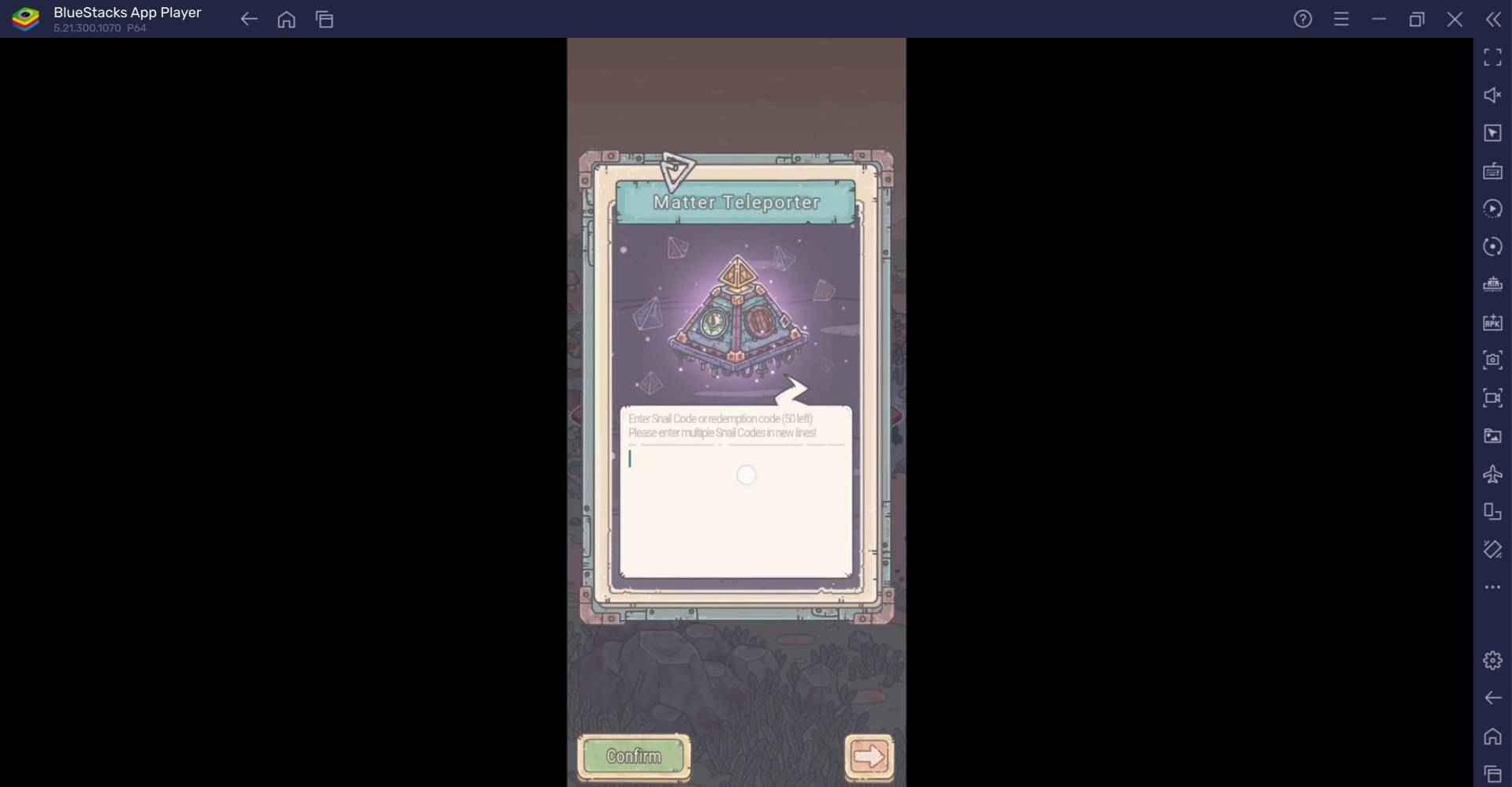








 နောက်ဆုံးဂိမ်းများ
နောက်ဆုံးဂိမ်းများ